Plesk Panel üzerinden SSL Sertifikası yüklemek için aşağıdaki işlemleri takip edebilrsiniz. Öncelikle SSL sertifikası için SSL alınanan adres Exclusive ( Dedicated ) IP üzerinde olmalı ve aynı ip üzerinde başka site barınmamalıdır.
Eğer bu işlem için sunucumuza ekstra IP ekleyeceksek;
– Home ekranında IP Addresses kısmına geliyoruz.
– Bu ekranda üstte bulunan Add IP Address simgesini tıklayarak IP ekleme ekranına gidiyoruz.
– Bu ekranda IP adresini/Altağ Maskesi Şeklinde IP adresimizi girip EXCLUSIVE olarak belirleyip OK diyoruz.
– IP adresimizi kaydettikten sonra veya IP adresimiz zaten panelimizde mevcutsa İlgili domain adresine gidip SSL CERTIFICATES simgesine tıklayıp SSL ekranına geçiyoruz. Burada üst tarafta bulunan ADD SSL CERTIFICATE simgesini tıklıyoruz.
– Karşımıza gelen ekranda CSR Kodu oluşturabilmek için gerek li alanları doldurup REQUEST düğmesini tıklıyoruz.
– SSL sertifikası oluşturduktan sonra Plesk Panel bizi bir önceki ekrana gönderecektektir. Burada oluşturduğumuz sertifikayı görebiliriz.
Sertifikayı tıklarsak oluşam CSR kodunu görüntüleyebiliriz. SSL almak için gerekli olan kod budur.
– SSL i temin ettikten sonra tekrar ilgili alanadı altındaki SSL CERTIFICATES simgesi ile oluşturduğumuz SSL i tekrar tiklayarak kodları aktaracağımız ekrana gidiyoruz. Eğer SSl imiz dosya halindeyse CERT ve CA-CERT dosyalarını Plesk panele upload edebiliriz.
– Eğer yazı olarak verilmişse yine aynı sayfada bulunan bölümlere sertifikasımızı ve aldığımız şirkenten verilen CA-Cert i yapıştırıp SEND butonunu tıklıyoruz.
– Bu işlemi tamamladıktan tekrar ilgili alanadının WEB HOSTING SETTINGS kısmına dönüyoruz. Bu arada IP adresinin EXCLUSIVE olarak atadığımız IP olduğundan emin olmamız gereklidir. Eğer sertifika işlemi başarılıysa IP adresi seçim kutusunun altında bulunan SSL açılır kutusundan yükledğimiz sertifikayı görebiliyor olmamız gereklidir. Eğer bir sorun yoksa https://alanadı.com şeklinde sitenize ulaşıyor olmanı gerekmektedir.
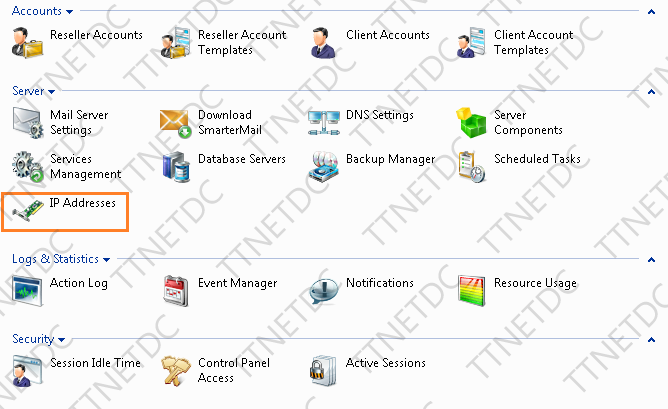


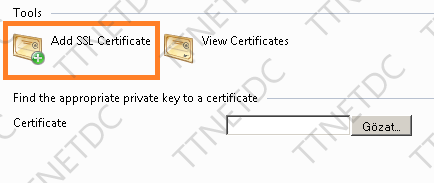
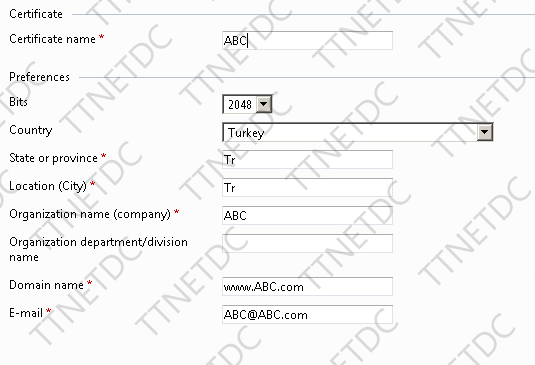

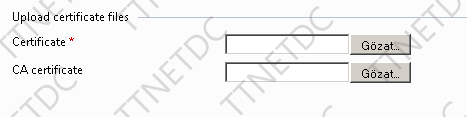
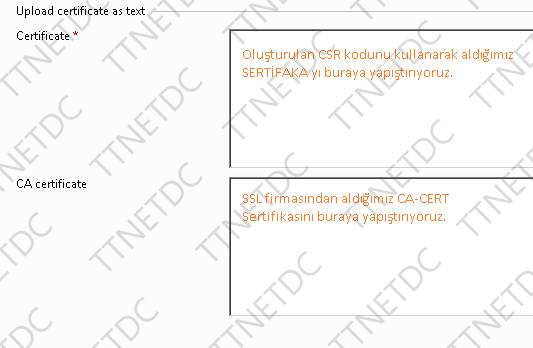
One Reply to “Plesk Panel SSL Sertifikası”
[…] Panel CSR kodu almak için buradan […]